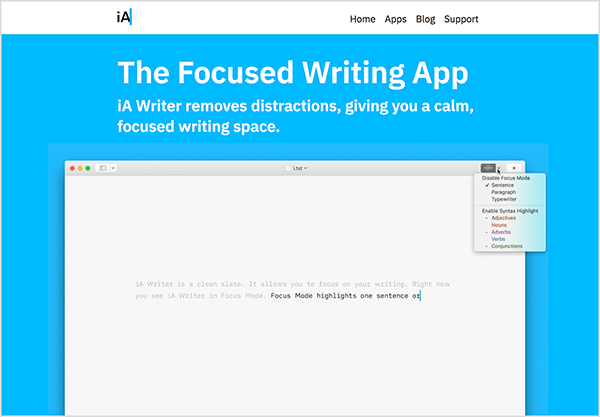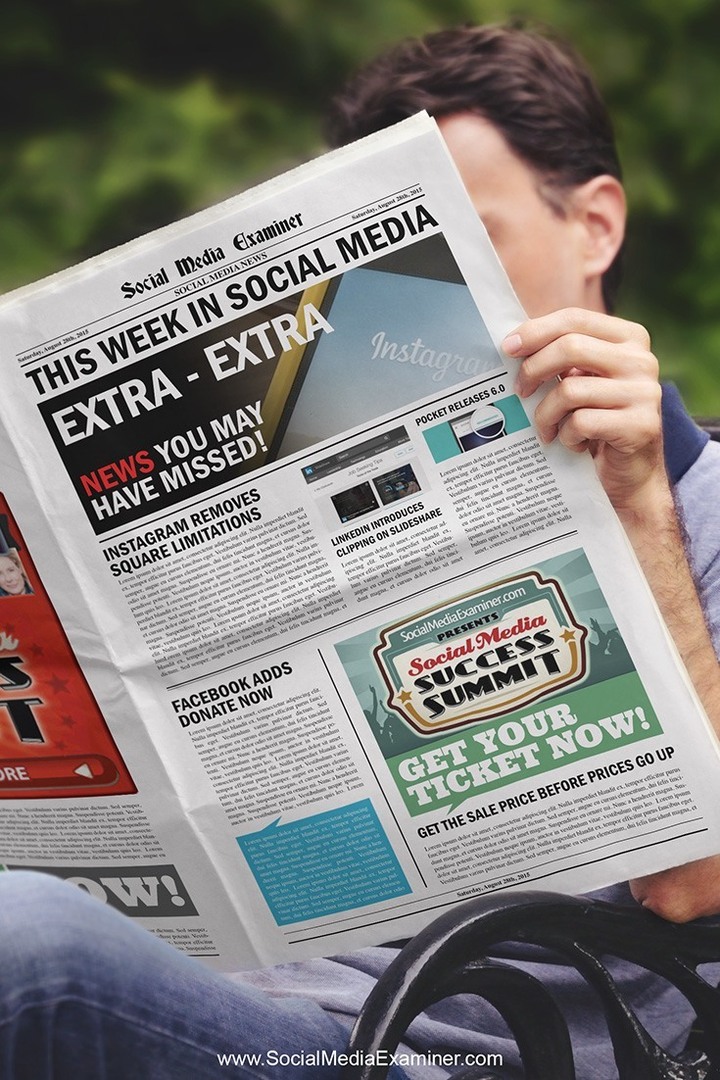Kako preuzeti bilo što s bilo kojeg mjesta na Internetu s JDownloader-om
Firefox Freeware Recenzije / / March 18, 2020

Jeste li ikad preuzeli nešto sa web stranice za besplatan hosting kao što je Rapidshare ili Megaupload? Ako ste tako, vjerojatno ste naišli na oglase, vrijeme čekanja, captchas i druge neugodne stvari. JDownloader je besplatno open-source aplikacija koja će automatizirati cjelokupni postupak za vas. To će vam čak i dopustiti preuzimanje datoteka stvari koje obično ne biste mogli, kao što su YouTube ili Megavideo video.
Za preuzimanje koristite JDownloader skoro Sve na mreži
1. JDownloader je samostalna aplikacija; možete preuzeti paket za postavljanje s http://jdownloader.org/download/index
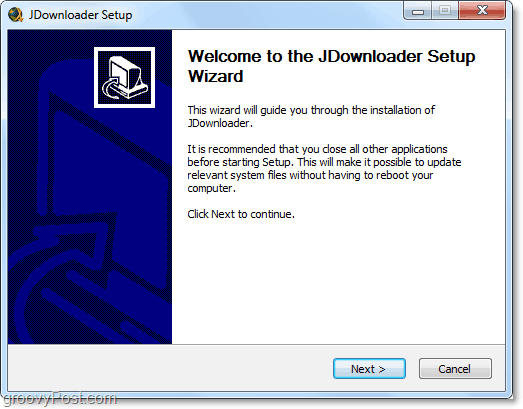
2. Već smo ga vidjeli - upakirane sranje. Potrebno je zlo koje je ponekad potrebno da bi se pomoglo u financiranju projekata poput JDownloader-a, ali barem ga nije moguće instalirati. Tijekom instalacije budite sigurni da Ček Ne hvala kad se zatraži da instalirate Kikin. Kikin je sranje to tsprema sve što radite na mreži, a sramota je što je zapakirano u program za instalaciju.
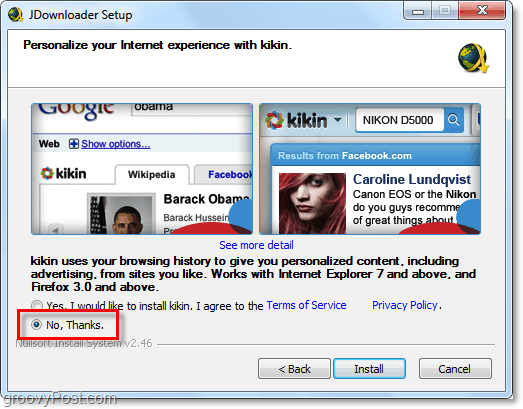
3. Tijekom instalacije ili odmah nakon što će vas sustav Windows UAC upozoriti na Windows 7. JDownloader je ugrađen u Javascript, pa će tražiti dozvolu za upotrebu Javascripta za pristup internetu.
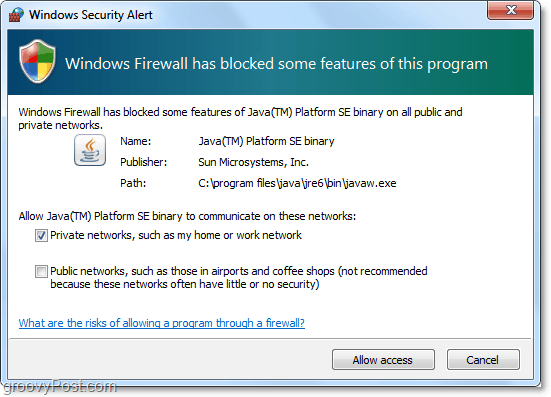
4. JDownloader podržava ogroman broj jezika, a tijekom instalacije možete odabrati onaj koji najbolje odgovara vašim potrebama.
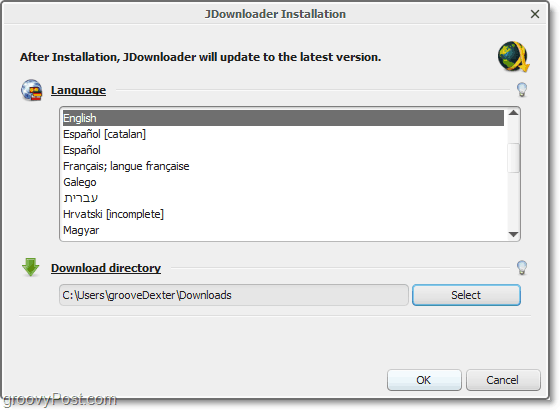
5. Ako imate instaliran Firefox, pojavit će se upit za instalaciju FlashGot. Kliku redu! FlashGot je živahni dodatak za Firefox koji će omogućiti JDownloader-u da automatski otkrije URL-ove za preuzimanje dok pregledavate Firefox.
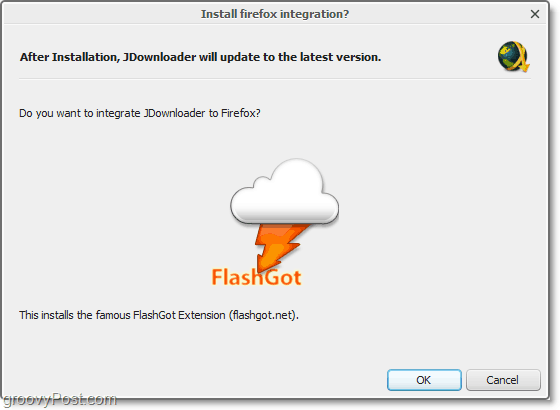
6. Nakon što instalacija završi, JDownloader će se početi ažurirati. Ovaj postupak može trajati nekoliko minuta; vidjet ćete njegov napredak na donjoj traci statusa.
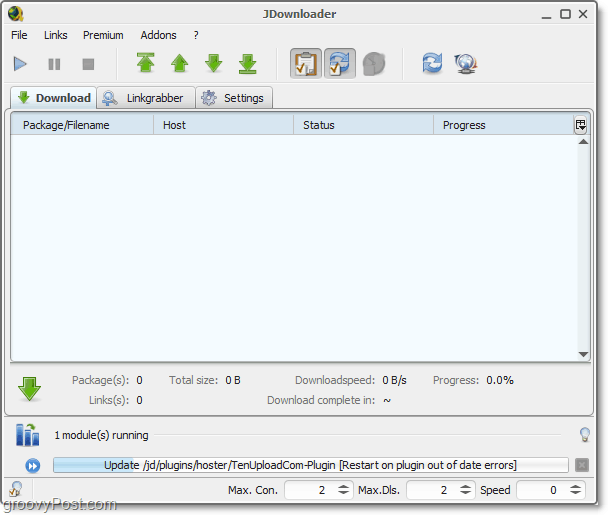
7. Jednom kada je JDownloader instaliran i ažuriran, vrijeme je za početak preuzimanja. Ako ste instalirali FlashGot dodatak i koristite Firefox, nevjerojatno je jednostavno. Samo posjetite web mjesto s datotekom, video ili pjesmom koju želite preuzeti.
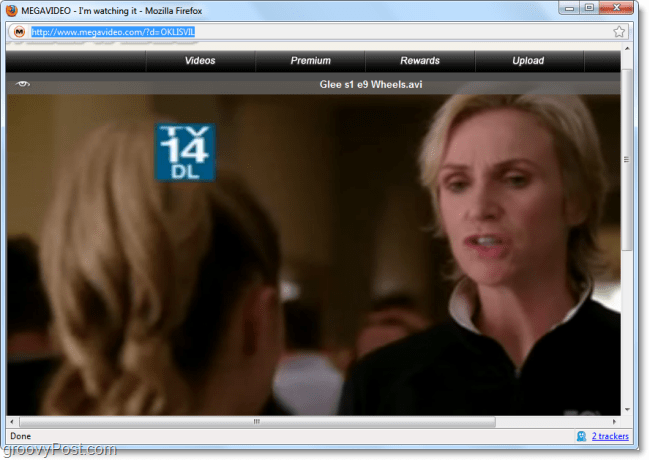
8. Jednom kada posjetite web mjesto, JDownloader će upotrijebiti "Linkgrabber" za otkrivanje web lokacije medijskih datoteka na toj web lokaciji. Da biste ih preuzeli, idite na karticu Linkgrabber, a zatim Klik igra (preuzimanje) gumb.
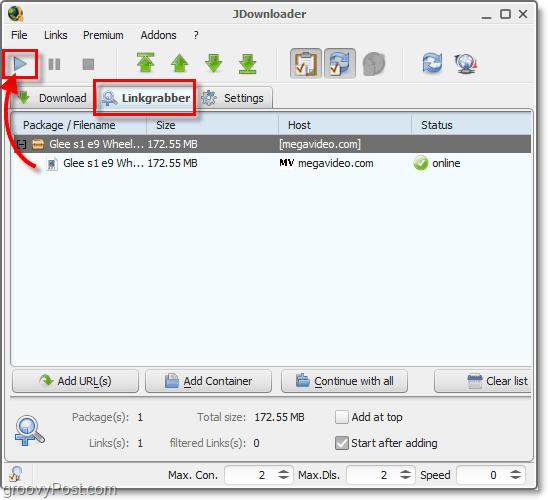
9. Na kartici Preuzimanje možete vidjeti status preuzetih datoteka. Ako vam se preuzimanje prekine, preuzimanje uvijek možete nastaviti s mjesta gdje je stalo. Ova značajka slična menadžeru preuzimanja prikladna je za preuzimanje gotovo svake datoteke, posebno ako ste na sporem povezivanju.
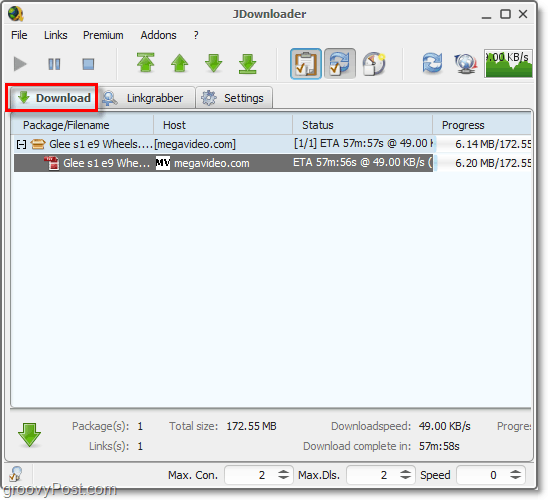
10. Na kartici Postavke možete istražiti dodatne mogućnosti i značajke programa JDownloader. Ovo je mjesto također u kojem biste promijenili zadanu mapu za preuzimanje.
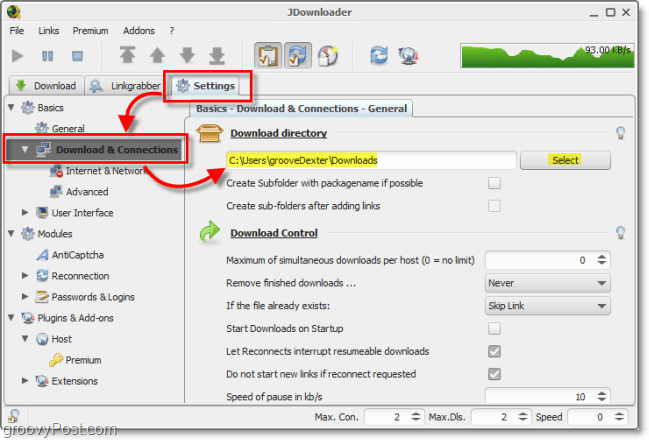
JDownloader ima nekoliko drugih značajki koje su pomalo zgusnute, a meni je najdraže planiranje preuzimanja. Evo popisa:
Ostale značajke
- Automatski mijenja vaš IP vremenski okvir za čekanje (tim za Jdownloader napisao je upute za ovo)
- Podržava stotine hosting usluga i web mjesta za dijeljenje video / glazbe
- Integracija Firefoxa putem Flashgota automatski snima veze
- Preuzmite zakazivanje
- Izmijenite funkcionalnost pomoću dodataka
- Automatski preuzmi s web mjesta za hosting
Sveukupno, JDownloader je užurban besplatni program otvorenog koda koji se može koristiti za uštedu vremena za preuzimanje i rad na blokadama za preuzimanje s interneta.
Odricanje: prije upotrebe groovy aplikacije poput JDownloader za preuzimanje nečega s web stranice ili usluge, prvo biste trebali pročitati uvjete usluge kako bi se web-lokacija osigurala da ne preuzimate zakone ili pravila navedena u uvjetima preuzimanjem ili konzumiranjem na način koji je neprirodno.
Imate li omiljeni internetski program za preuzimanje ili omiljeni besplatni alat općenito? Recite nam o tome u komentarima ispod!